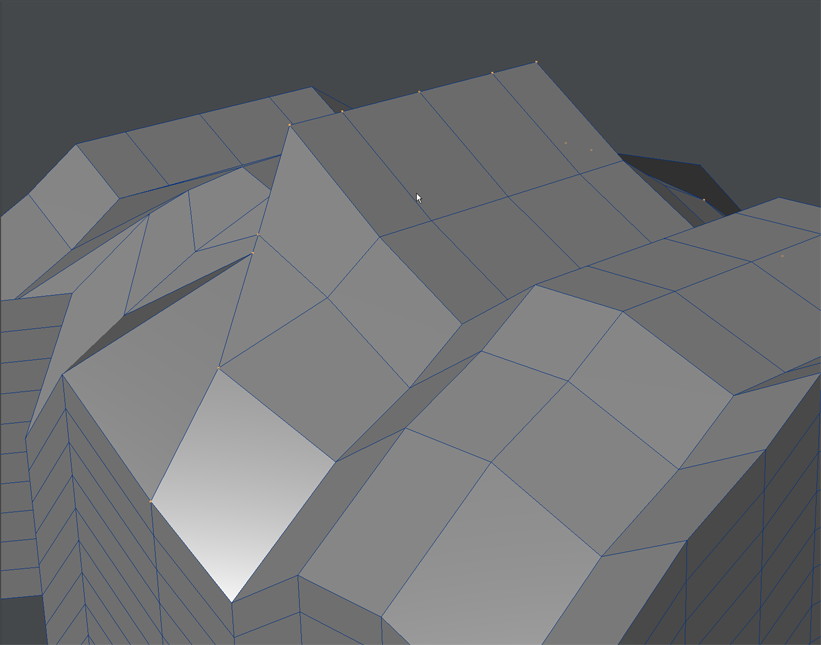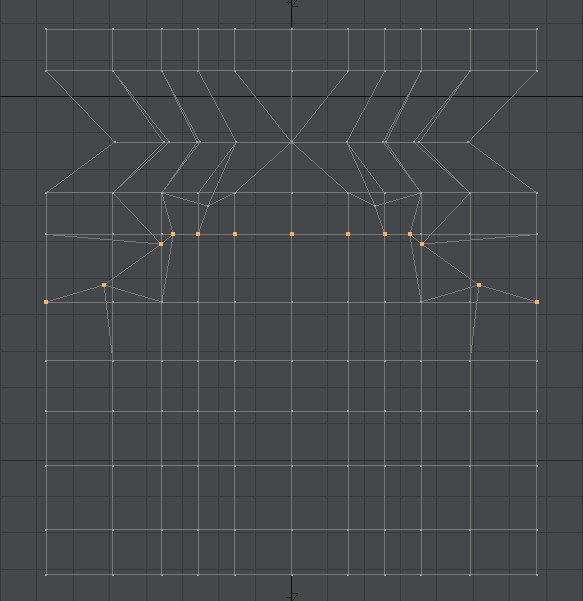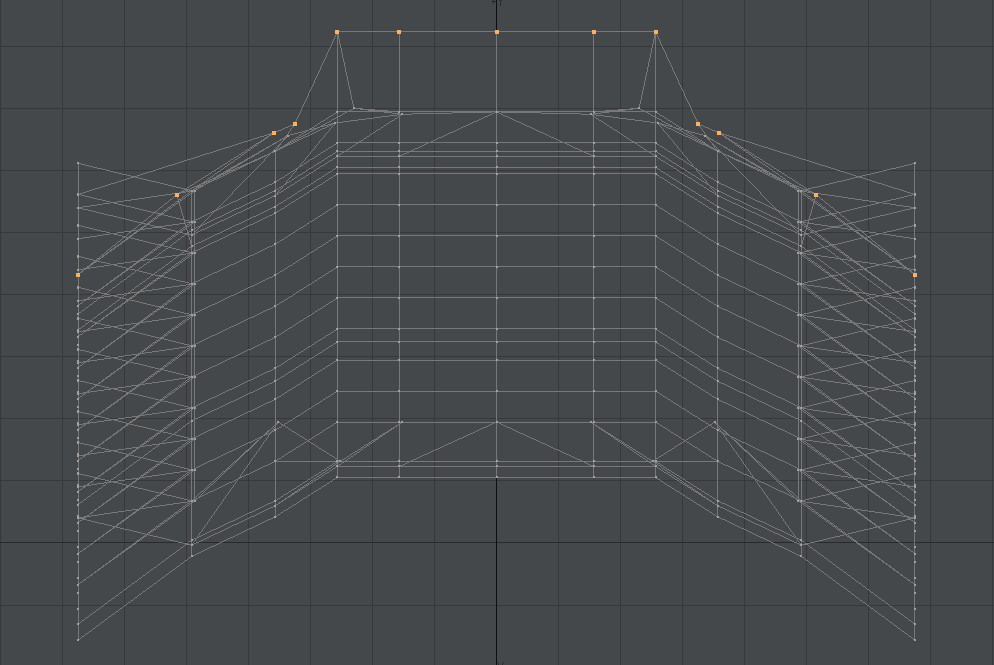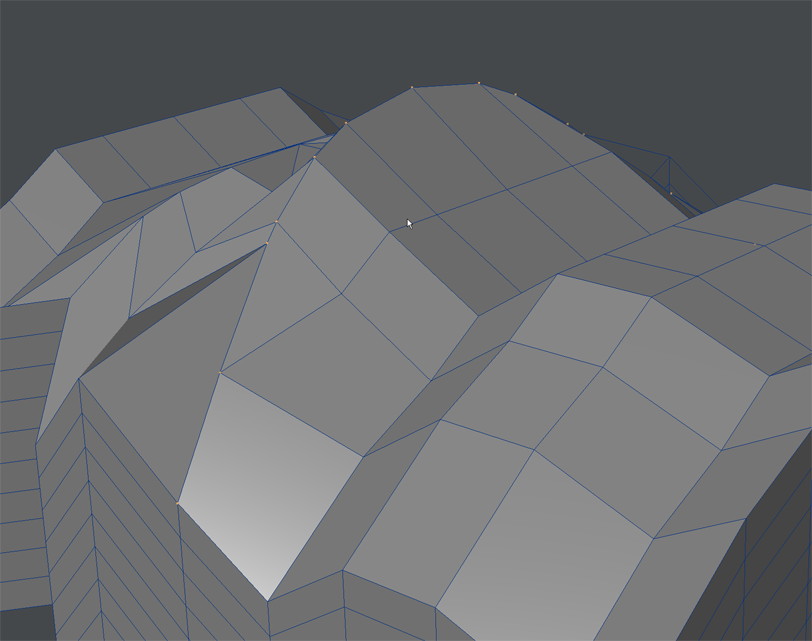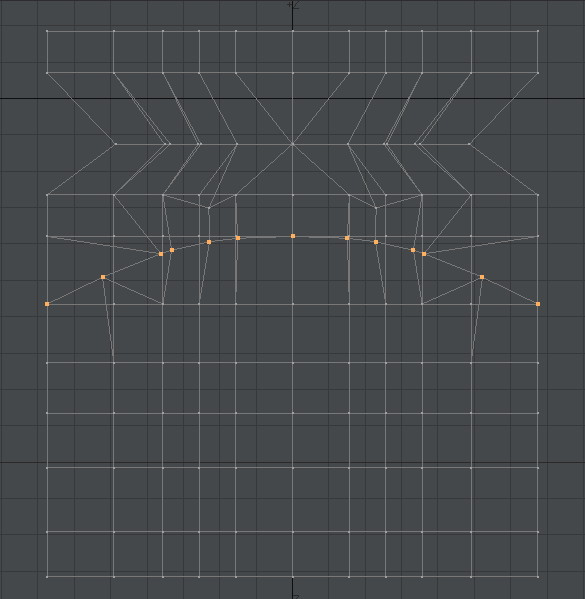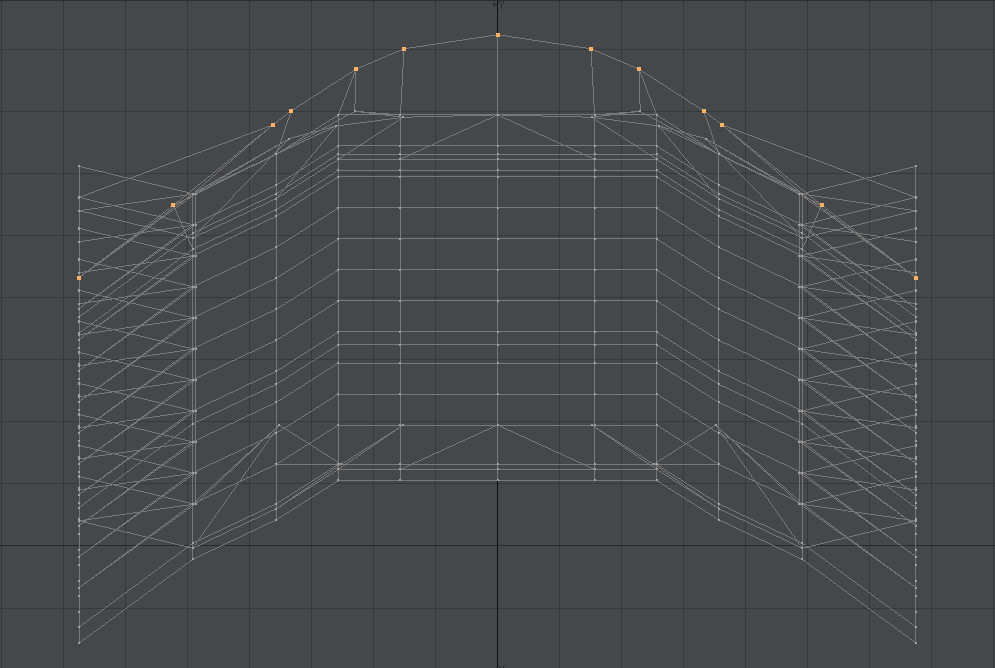私は趣味で3Dのモデリング、レンダリングをする際にはずっとLightwaveを使っているのですが、欲しい機能が無くてもどかしい時には仕方なくプラグインを自作しています。
ここでは、私が作ったLightwave用プラグイン(スクリプト)を公開していきたいと思います。
概要
Lightwave:Modeler用スクリプト
4頂点以上を選択してから実行すると、選択した頂点を制御点とするベジェ曲線上に頂点を配置します。
頂点の並びを滑らかにする目的で使用します。
Lightwave: Script for Modeler
When executed after selecting four or more vertices, this script will place the vertices on a Bezier curve with the selected vertices as control points.
Used to smooth the order of the vertices.
特徴
ベジェ曲線
ベジェ曲線の性質として、制御点の始点と終点を必ず通りますが他の制御点は通りません。
対称モード
対称モードで頂点を選択している場合、X軸のプラスとマイナスでミラー動作を行います。
X軸プラスのみ、あるいはマイナスのみの頂点を選択している場合はミラー動作は行いません。
「スムース」との違い
Lightwaveには選択した複数の面を滑らかにするスムースという機能がありますが、これは選択した面群に対して1回しか効果がありません。
ModifyPointsToBeizerは同じ選択頂点に対して何度でも適用でき、適用するたびに制御点が更新されるので結果が変化します。
使い方
モデラー上で4頂点以上の頂点を選択し、ModifyPointsToBeizer.lscを実行します。
パラメータウィンドウ等は開かず、即適用されます。
頂点の選択順番は重要で、最初と最後の選択頂点はそれぞれ始点、終点となります。
また、始点、終点以外も制御点となるため、選択順番を間違うと意図しない曲線となるので注意して下さい。
適用前の頂点選択状態
この例では対称モードでX軸プラス、マイナスの両方の領域で頂点を選択しています。
上面図
正面図
適用後
上面図
正面図
ダウンロード
以下のzipを展開し、お使いのLightwaveのプラグインフォルダへコピーして下さい。
免責事項等
本ツールは、使用者の責任にて使用することを前提として提供されます。
本ツールの妥当性や結果に関する判断は使用者が行うべきものであり、著作権者は使用結果に関して何らの保証をするものではなく、どのような形でも責任を負いません。
著作権者は本ツールの仕様、もしくは使用不能に起因して生じた利益の損失、障害、その他の金銭的な損害を含め、いかなる特定の偶発的、間接的、もしくは派生的損害についても責任を負いません。